Github: Java SMS API
Ovaj članak govori o tome kako možete napraviti promjene u Java SMS API-ju, koji se nalazi na GitHubu, s vašeg računala. Ovo rješenje će vam oduzeti samo oko 20 minuta. Naučit ćete kako instalirati Git za Windows i TortoiseGit. Počet će s preuzimanjem Gita i završiti s promjenama koje ste napravili vidljivim na GitHubu. Pretpostavljamo da ste upoznati s GitHubom i Javom. Video je jednostavan za praćenje i detaljan tako da nećete imati problema s razumijevanjem procesa. Ne gubite vrijeme! Idemo!
Kako preuzeti Java SMS API s GitHuba (Brzi koraci)
Da biste preuzeli Java SMS API s GitHuba (Slika 1):
- Kreirajte GitHub račun
- Postavite GitHub Desktop
- Idite na github.com/ozekisms/Ozeki.Libs.Rest.Java
- Kliknite Code da kopirate link
- Klonirajte Java SMS API u Github Desktopu
- Zalijepite kopirani link na URL kartici za kloniranje
- Kreirajte novi projekt u Apache Netbeans IDE-u
- Koristite klonirane mape kao Izvorne pakete
- Pokrenite Ozeki SMS Gateway
- Pokrenite Java SMS API u IDE-u
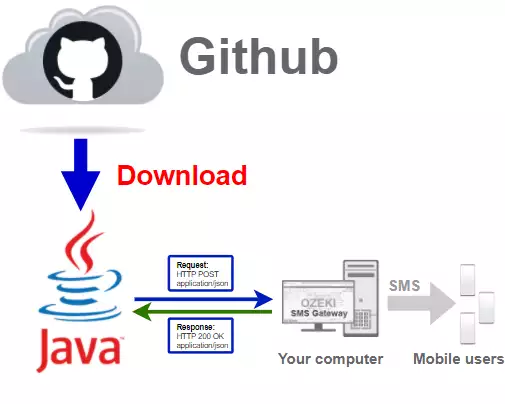
Preuzimanje Github Desktopa
Da biste dobili najnoviju Java SMS biblioteku, morate je preuzeti s Githuba.
Za to će vam trebati Github račun i desktop verzija Githuba.
U sljedećem videu pokazat ću vam kako preuzeti desktop verziju
Githuba.
Možete koristiti ovaj link:
https://desktop.github.com/ za preuzimanje Github Desktopa. (Slika 2)

Instaliranje Github Desktopa
Da bismo koristili Github Desktop, moramo ga instalirati i prijaviti se u svoj
račun. Ako još nemate račun, možete koristiti sljedeći link za
registraciju:
https://github.com/join?source=login
U sljedećem videu pokazat ću vam kako instalirati Github Desktop
i kako se prijaviti u svoj račun.
Pokretanje instalacije
Ako je vaš preglednik završio s preuzimanjem instalacijskog programa, potražite ga u mapi za preuzimanja na vašem računalu. Kliknite na njega da biste započeli proces instalacije. To će biti datoteka tipa aplikacije pod nazivom GitHubDesktopSetup-x64. (Slika 3)
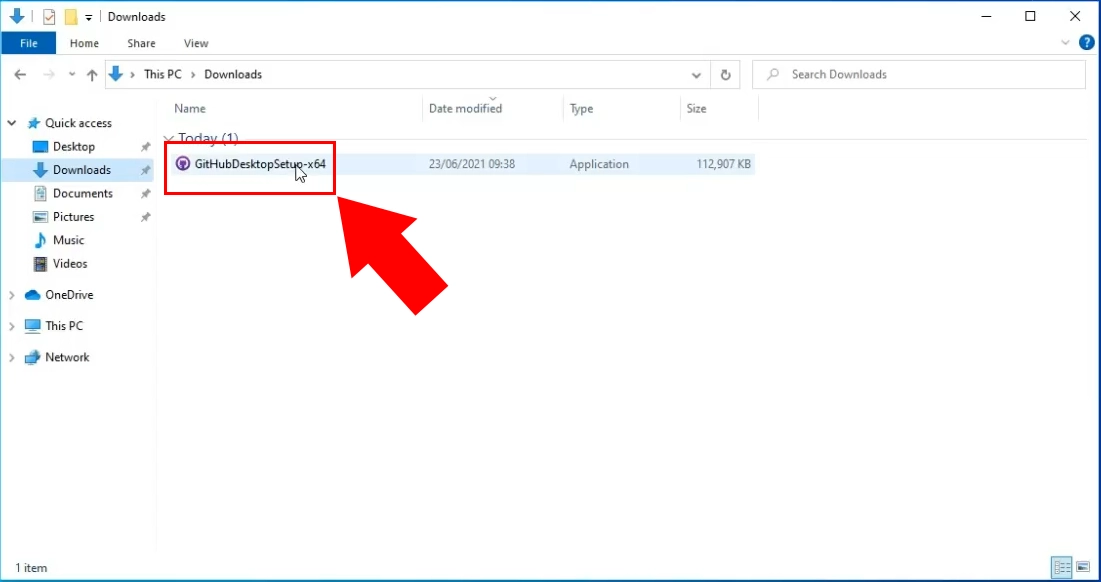
Učitavanje stranice instalacije
Nakon što započnete proces instalacije, prikazat će vam se prozor vidljiv na Slici 4. To znači da se GitHub Desktop aplikacija instalira na vaše računalo. Aplikacija će se pokrenuti čim ovaj prozor nestane.
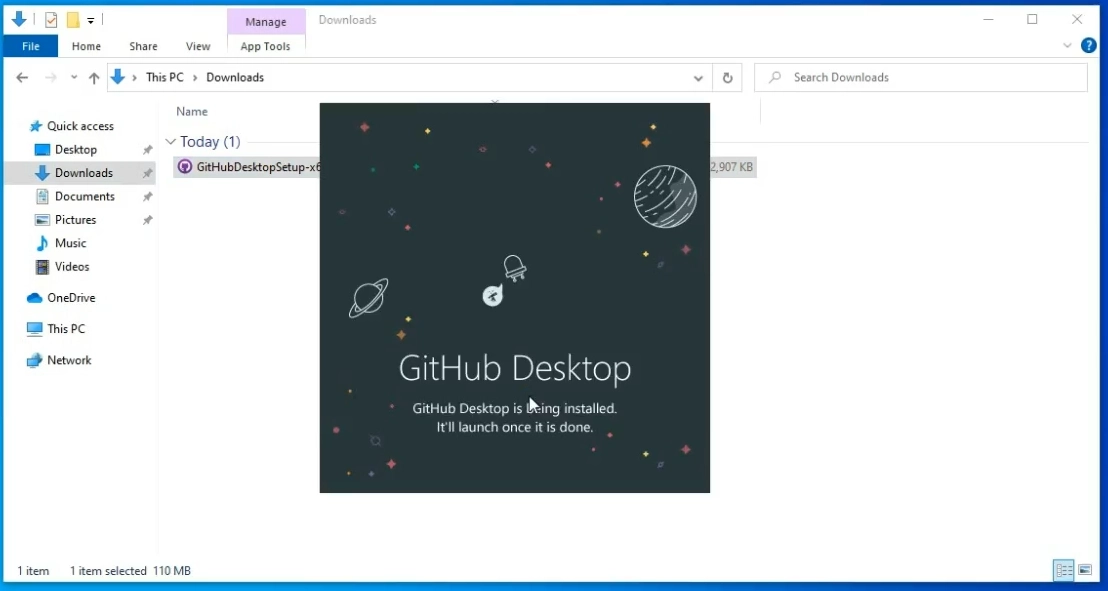
Prijava u GitHub Desktop
Sljedeći korak je prijava u GitHub Desktop aplikaciju. Za to će vam trebati podaci za prijavu vašeg GitHub korisničkog računa. Kliknite gumb Sign in to GitHub.com da biste došli do prozora za prijavu. Ako nikada niste koristili GitHub, možete kreirati novi korisnički račun na ovoj stranici. Kliknite na link Create free account koji se nalazi iznad gumba za prijavu. To će vas odvesti na stranicu za kreiranje novog korisničkog računa. (Slika 5)
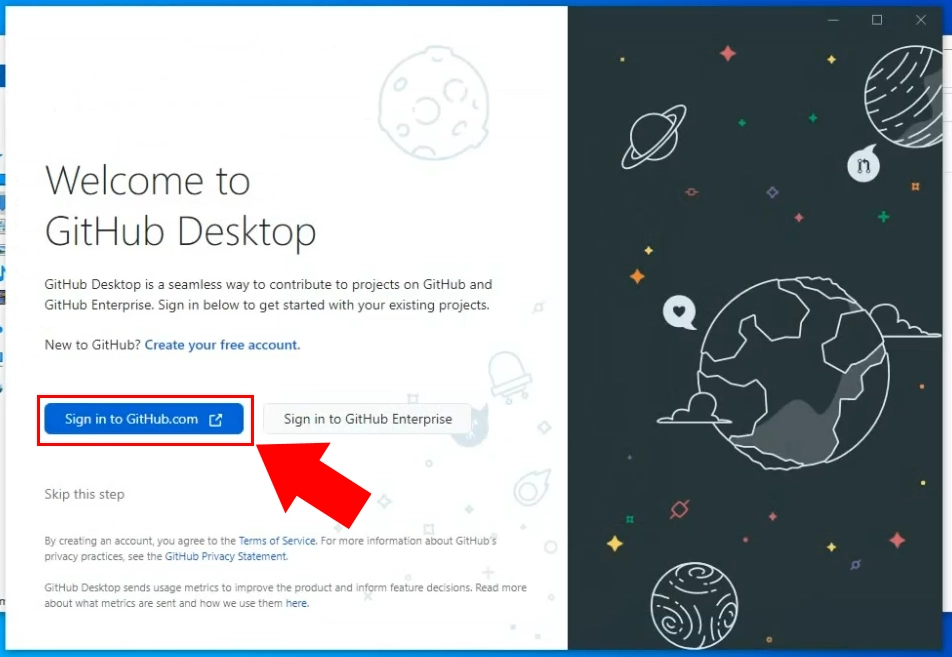
Unesite korisničko ime i lozinku
Gumb će otvoriti novi prozor preglednika, gdje se morate prijaviti (Slika 6). Na ovoj stranici morate koristiti korisničko ime i lozinku za svoj GitHub račun. Upišite oboje u odgovarajuća polja i kliknite gumb Sing in da biste nastavili na sljedeći korak.
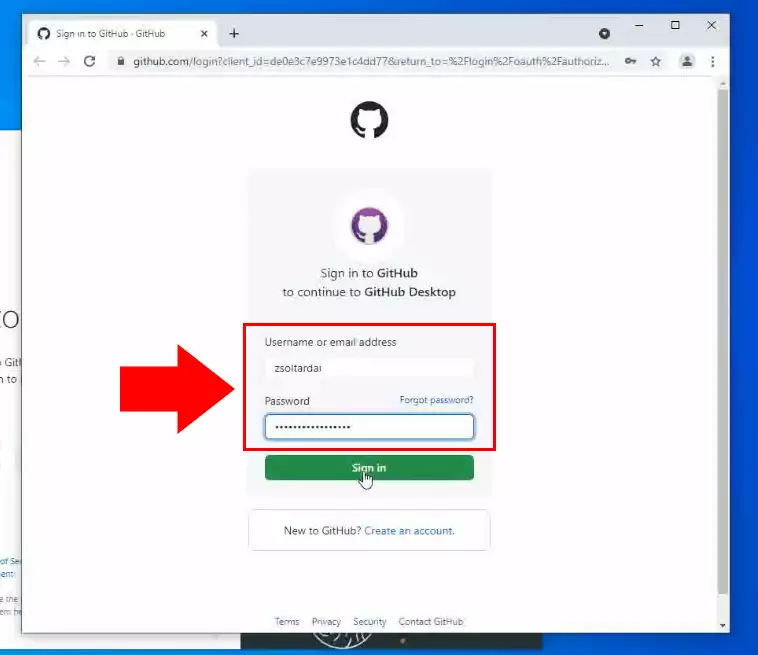
Konfiguriranje Gita
Korak Configure Git će definirati koje informacije će biti vidljive kao detalji commit-a. Označite checkbox Use my GitHub account name and email address (Slika 7). To znači da će se informacije s vašeg GitHuba koristiti za identifikaciju commit-a koje kreirate. To će biti vidljivo svim drugim GitHub korisnicima. Kliknite gumb Finish da potvrdite svoje postavke.
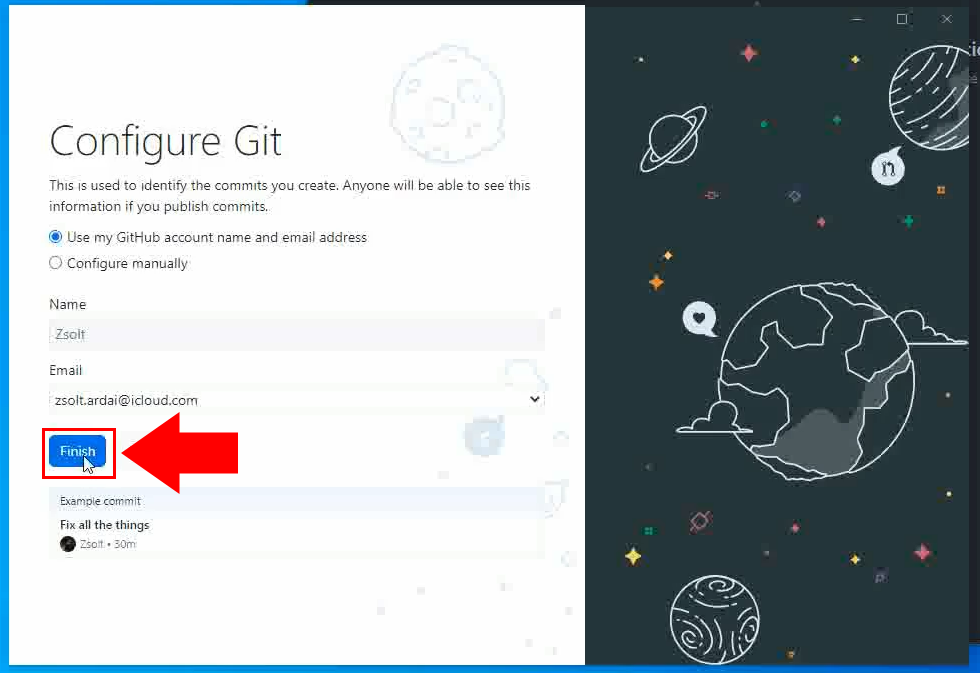
Klonirajte Ozeki.Libs.Rest.Java repozitorij
Nakon što završite s instalacijom, možete nastaviti s procesom kloniranja.
U sljedećem videu pokazat ću vam kako klonirati Ozeki.Libs.Rest.Java repozitorij s Githuba.
Za kloniranje repozitorija možete koristiti ovaj link:
https://github.com/ozekisms/Ozeki.Libs.Rest.Java
Klonirajte repozitorij s interneta
Da biste napravili bilo kakve promjene u repozitoriju, morate preuzeti datoteke na svoje računalo. To znači da ih možete uređivati offline. Prije uređivanja potrebno je imati vlastitu kopiju datoteka. Na stranici "Započnimo" možete odabrati opciju "Stvori repozitorij za tutorial" ako želite naučiti više o GitHub desktopu. Za uređivanje datoteka Ozeki repozitorija odaberite opciju "Kloniraj repozitorij s interneta" (Slika 8). Otvorit će se novi prozor u koji trebate kopirati URL repozitorija koji želite klonirati.
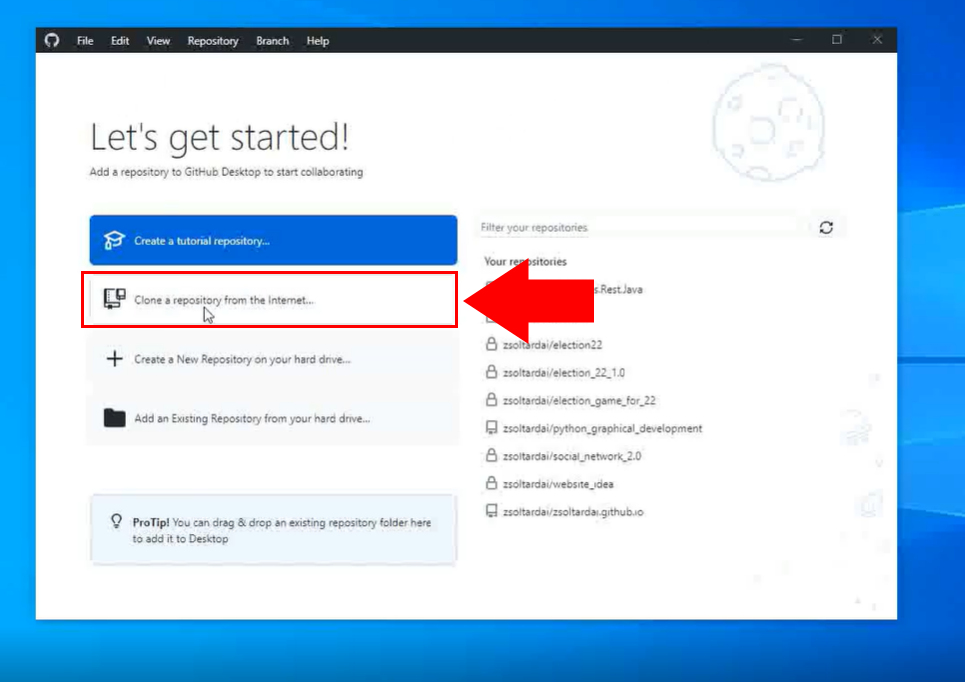
Kopirajte URL kod
Sada morate kopirati URL repozitorija koji želite klonirati. Da biste to učinili, otvorite GitHub u svom pregledniku i otvorite repozitorij. Za kopiranje URL-a imate dvije moguće opcije. Prva opcija je traženje zelenog gumba "Code" koji se nalazi iznad popisa datoteka (Slika 9). Kliknite na njega i potražite URL. Nakon što ga pronađete, kliknite ikonu za kopiranje s desne strane. Druga metoda je jednostavno kopiranje URL-a s desktopa. Rezultat će biti isti URL.
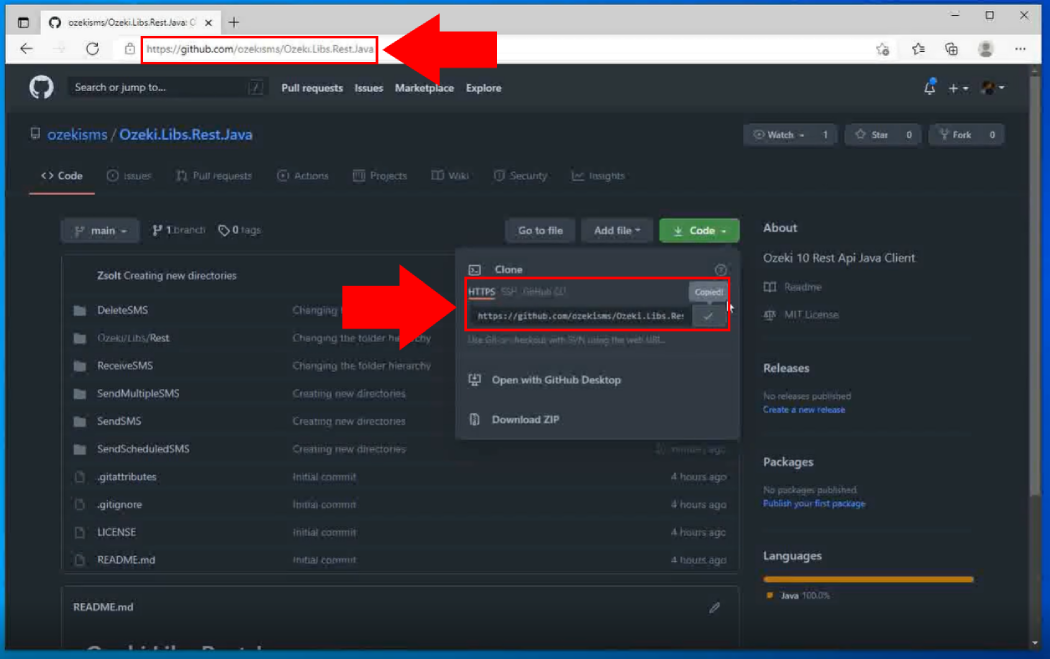
Klonirajte repozitorij
Zalijepite URL u obrazac za kloniranje repozitorija. Ovdje možete postaviti koji repozitorij želite klonirati pomoću polja "Repository URL" (Slika 10). U polju "Local path" morate navesti putanju pristupa gdje će se stvoriti nova mapa za pohranu datoteka.
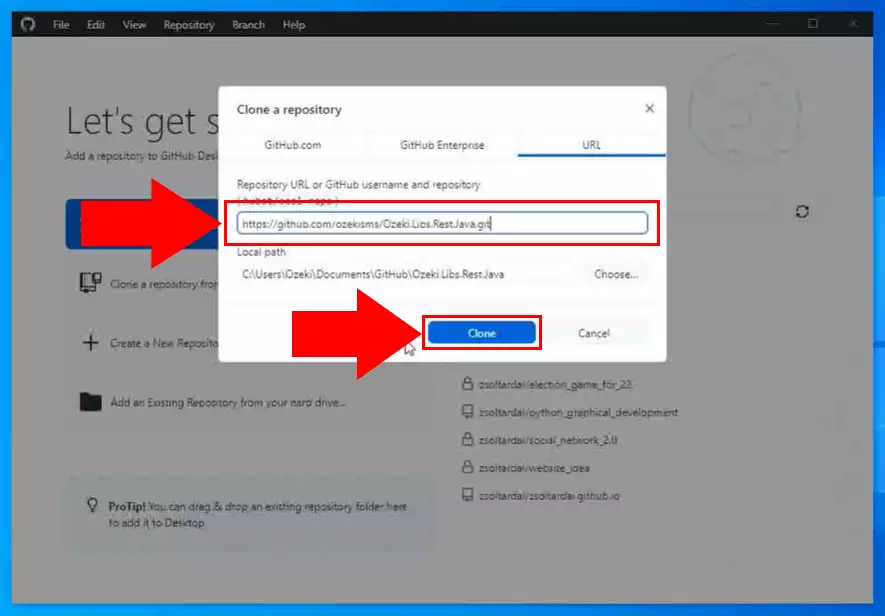
Pronađite repozitorij na svom računalu
Otvorite mapu koju ste naveli za kloniranje repozitorija. Da biste to učinili, kopirajte pristupnu putanju iz obrasca i zalijepite je u gornju traku "File Explorera" (Slika 11). Pritisnite enter i mapa će se početi učitavati.
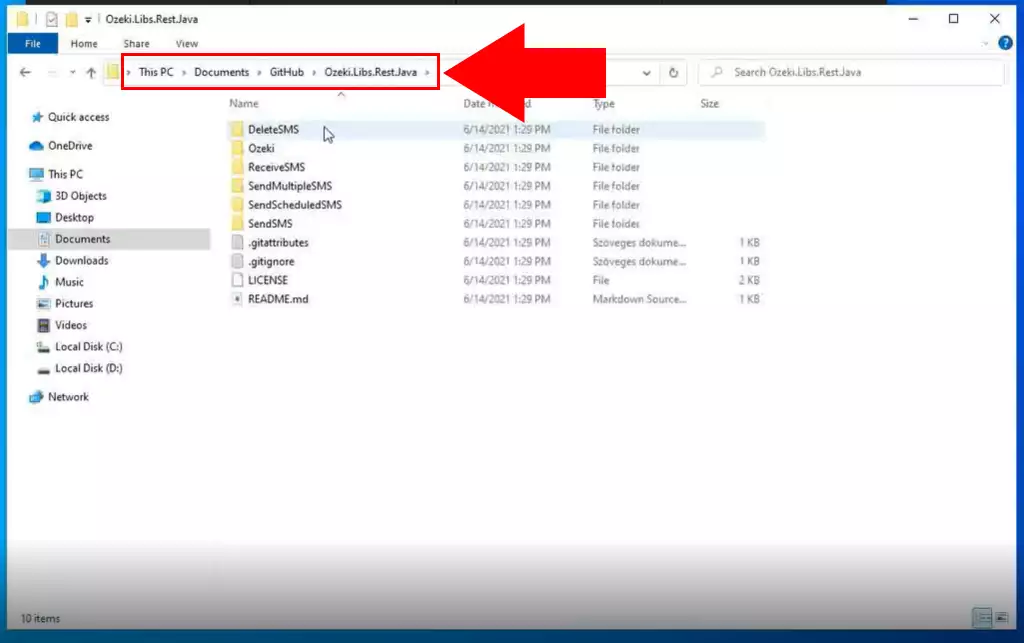
Kako koristiti repozitorij
Za korištenje sadržaja Ozeki.Libs.Rest.Java repozitorija, trebat će vam
IDE poput Apache Netbeansa.
U sljedećem videu pokazat ću vam kako koristiti sadržaj
Ozeki.Libs.Rest.Java repozitorija u novom Apache Netbeans projektu.
Otvorite projekt u NetBeansu
Da biste pokrenuli projekt u kojem možete uređivati kod, potražite datoteku Ozeki.Libs.Rest.Java. Otvorite datoteku u NetBeansu. Tamo možete uređivati kod prema vlastitim željama. (Slika 12)
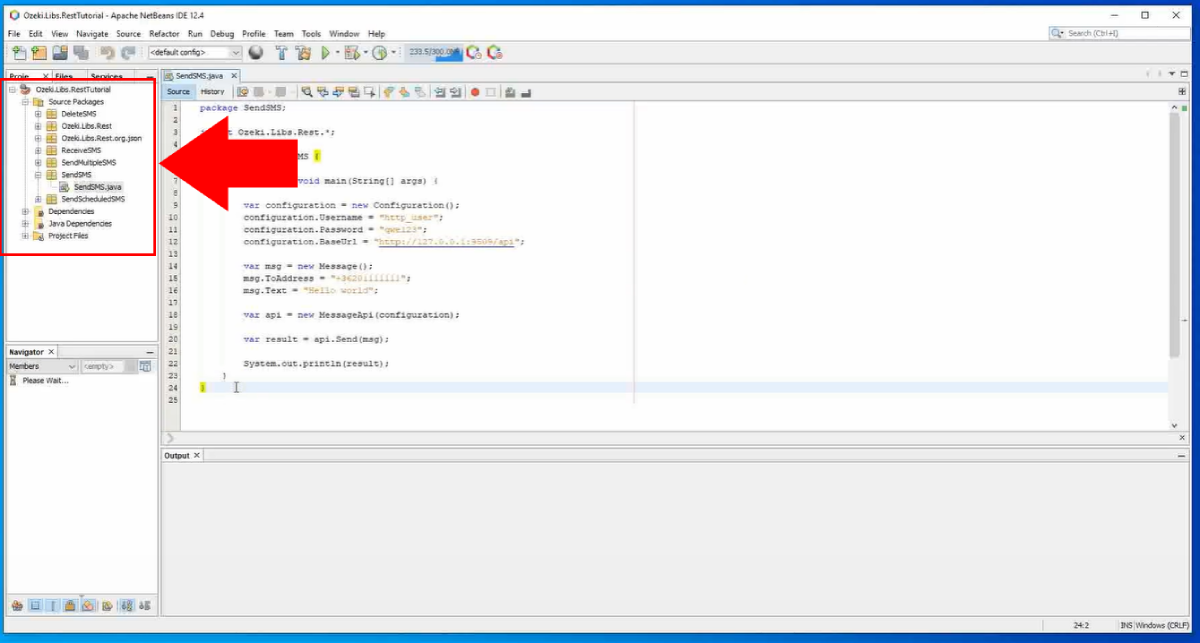
Počnite slati SMS poruke
Kliknite gumb "Start project" koji se nalazi na vrhu korisničkog sučelja aplikacije (Slika 13). To će pokrenuti skriptu i možete početi slati SMS poruke. U panelu za uređivanje koda možete napraviti promjene kako biste ga prilagodili.
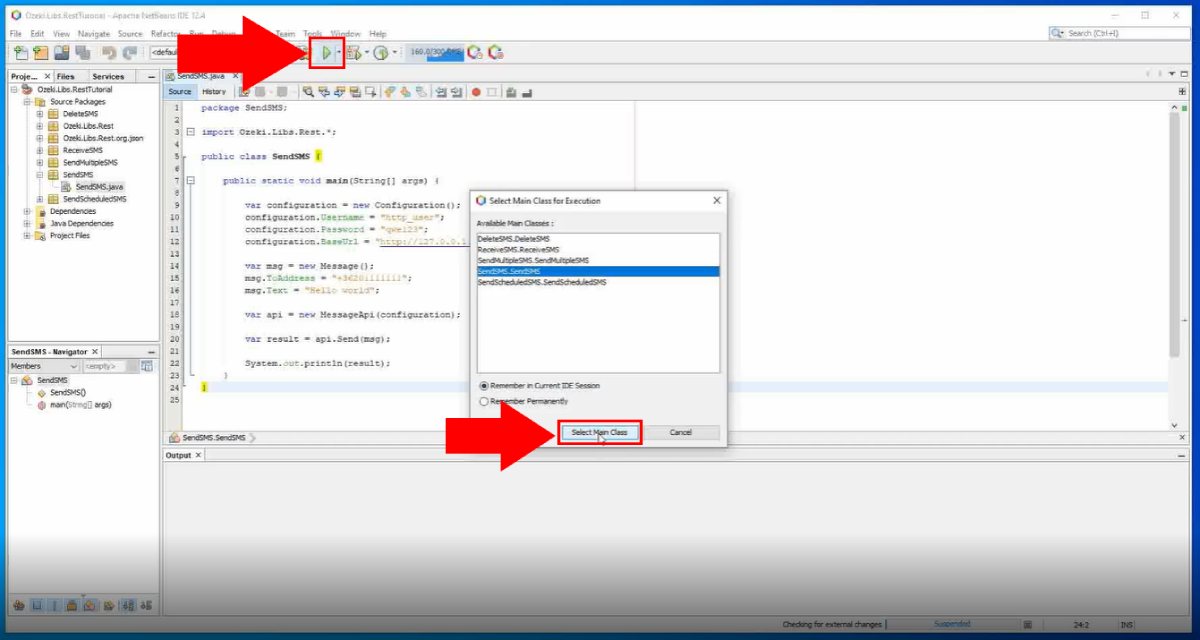
Odgovor projekta
Sada ćete dobiti odgovor od Java projekta. Vidjet ćete rezultat procesa slanja SMS poruke, broj telefona primatelja i tijelo poruke. Kao što možete vidjeti na Slici 14, to će biti ispisano u prozoru konzole.
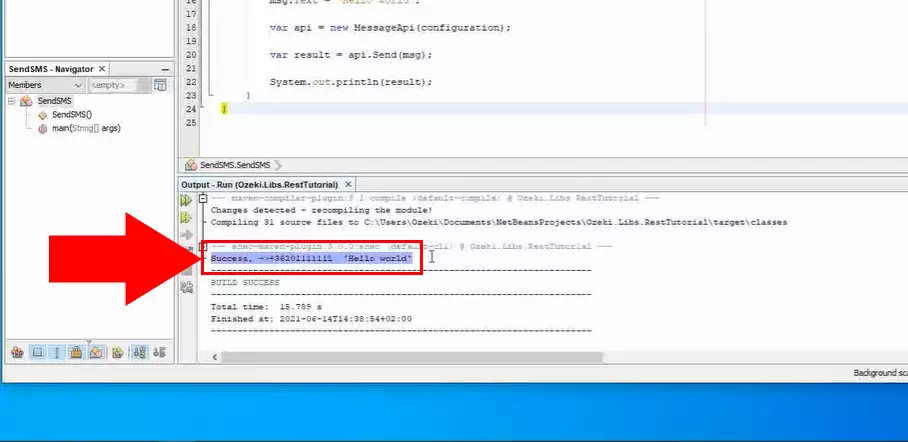
Poslani SMS u Ozeki SMS Gatewayu
U slučaju uspješnog slanja, možete vidjeti poslanu poruku u mapi "Sent" Ozeki SMS Gatewaya. Da biste došli do nje, otvorite Ozeki SMS Gateway i potražite mapu "Sent" u panelu s detaljima korisnika na lijevoj strani (Slika 15).
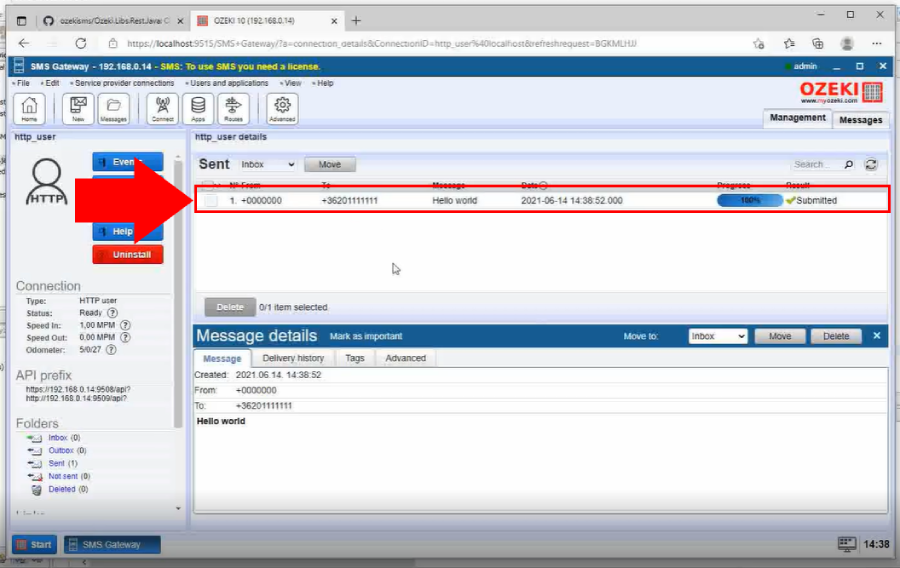
Odgovor je jednostavan, ako jednostavno preuzmete sadržaj
Ozeki.Libs.Rest.Java repozitorija, morat ćete preuzeti
najnoviju verziju svaki put kada se ažurira. Ali ako klonirate
repzitorij, možete dobiti najnoviju verziju jednostavnim
klikom na gumb za dohvaćanje u Github Desktop aplikaciji.
U sljedećem videu, pokazat ću vam što se događa ako se sadržaj
repzitorija ažurira, i kako možete dobiti najnoviju verziju.
Zaključne misli
Sada možete odahnuti. Nadamo se da je ovaj vodič bio jednostavan koliko smo i mi naporno radili kako bismo vam pružili najbolje. Slijedeći gore navedene korake tutoriala, možete stvoriti rješenje u kratkom vremenskom periodu. Sada možete koristiti Java SMS API za slanje SMS poruka. Ako ste već završili korake, možete uživati u zasluženom lattea ili nekom drugom poslastici koju imate na umu. Dopustite mi da spomenem da Ozeki SMS Gateway omogućuje pružanje SMS usluge vašim korisnicima, zaposlenicima ili poslovnim aplikacijama, te vam može pomoći u kontroli messaging aktivnosti tih korisnika. Ako želite otkriti više vrijednih informacija o prednostima drugih sličnih rješenja, posjetite ozeki-sms-gateway.com. Nadam se da će ova stranica biti korisna svim čitateljima, a posebno početnicima.
